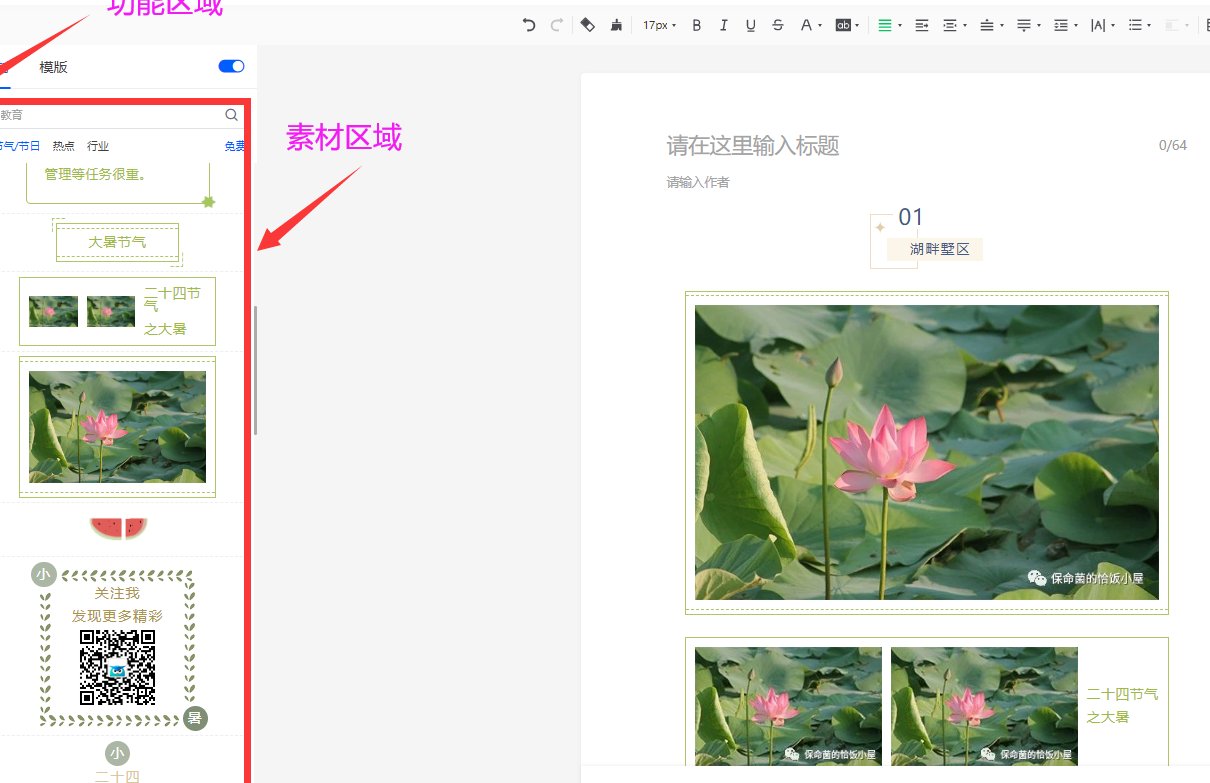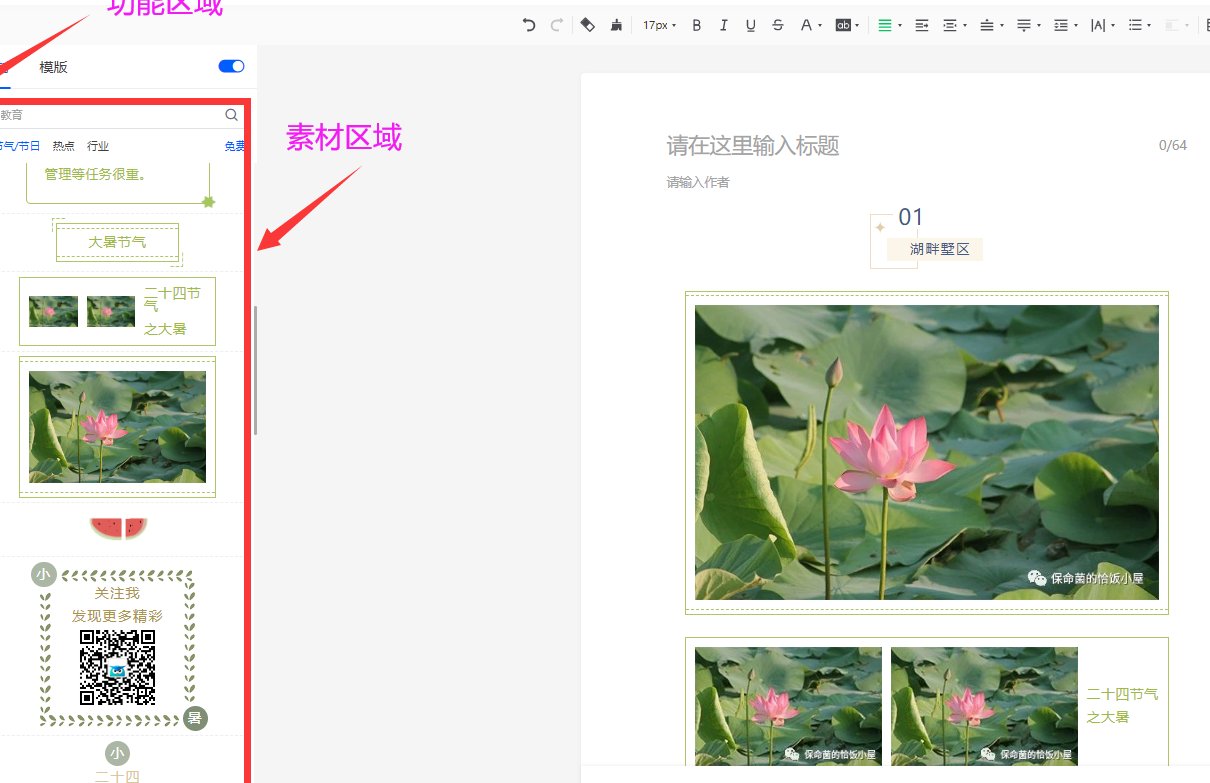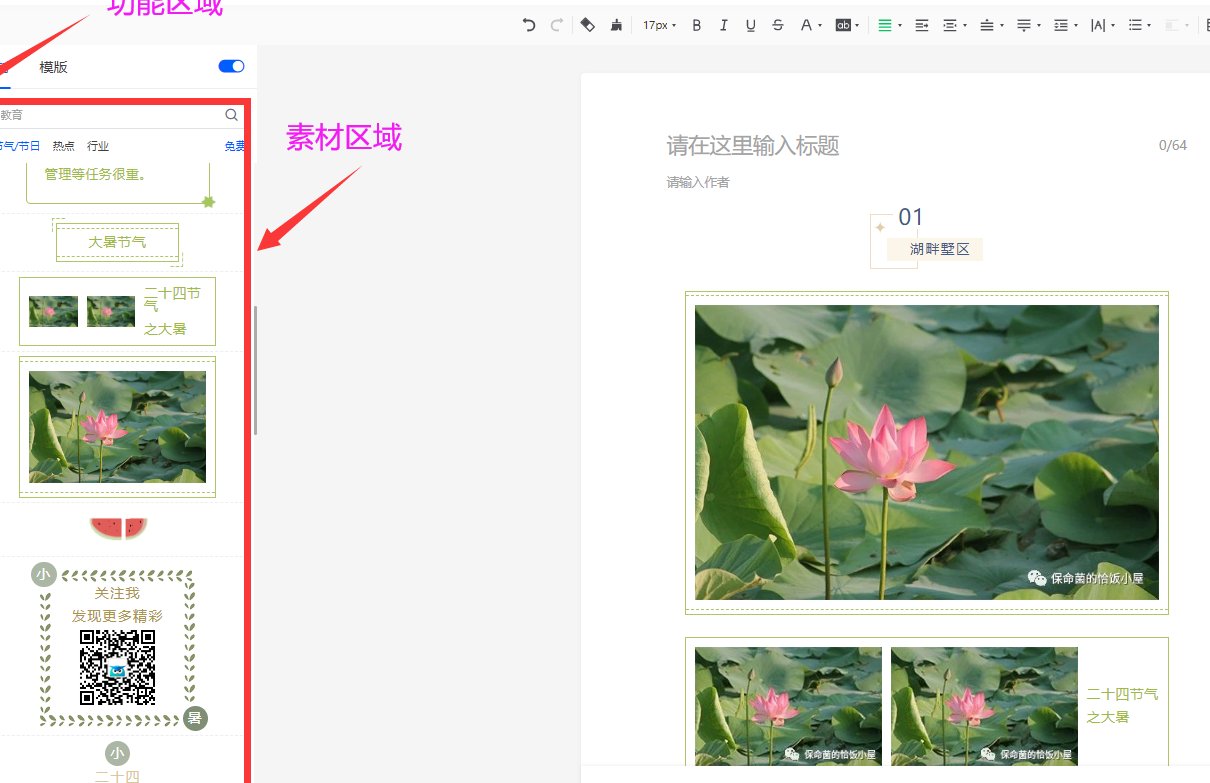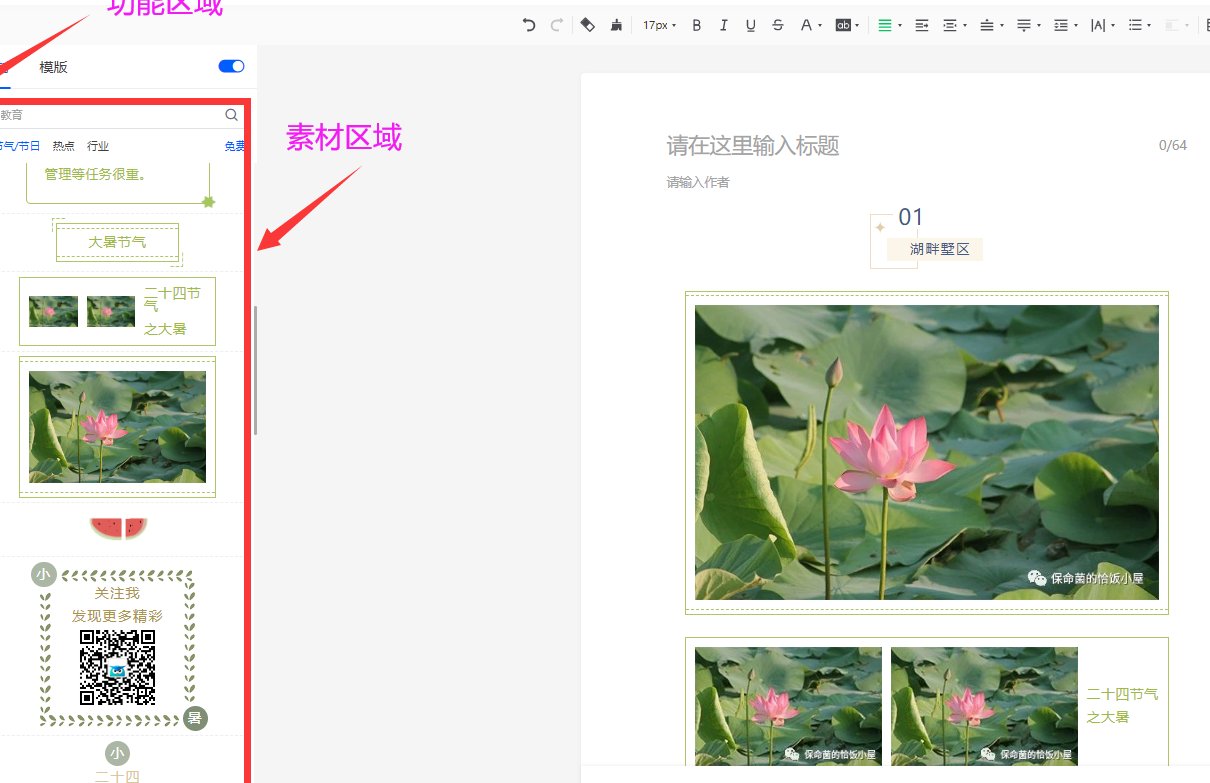
刚接触公众号运营,图文排版是不是让你头大?别慌,365 编辑器就是为解决这个问题来的。哪怕你之前从没碰过排版工具,跟着这篇教程走,保证你能快速上手,做出像样的公众号图文。
📌为啥选 365 编辑器?
365 编辑器在公众号运营圈里口碑一直不错。最大的好处是操作简单,对新手特别友好。不像有些专业排版工具,光熟悉界面就得花半天。它里面有海量模板,各行各业的都有,找起来方便,改改就能用。而且和微信公众号的兼容性很好,排好的内容能直接同步过去,省去不少麻烦。另外,它还在不断更新功能,紧跟公众号排版的新需求,比如现在流行的 SVG 交互效果,里面也有现成的模板可以用,不用自己写代码,这点对零基础的人来说太重要了。
📱注册登录很简单
想用上 365 编辑器,第一步得注册登录。打开浏览器,输入 365 编辑器的官网地址(www.365editor.com),右上角有个 “注册” 按钮,点一下。注册方式有好几种,用手机号注册最方便,输入手机号,获取验证码,设置个密码,搞定。也能用微信扫码登录,不过第一次登录最好还是先注册个账号,方便后续保存排版内容。登录之后,系统会让你完善一下基本信息,比如常用的公众号名称之类的,填不填都行,不影响使用。登录成功后,就能看到编辑器的主界面了。
🖥️熟悉界面不迷路
刚进入 365 编辑器,可能会觉得界面元素有点多,但其实很有规律。最上面是菜单栏,有 “首页”“模板”“素材”“工具” 这些选项。“模板” 是我们最常用的,点进去就能看到各种分类的模板。左边是素材区,有标题、正文、图片、分割线、引导关注这些常用的排版元素,想用哪个直接拖到中间的编辑区就行。中间最大的区域就是编辑区,你排版的内容都在这里显示,和公众号预览效果差不多。右边是属性区,选中编辑区的内容,这里会出现对应的设置选项,比如改字体、调颜色、设间距等。花个三五分钟,把这几个区域的功能过一遍,后面用起来就顺了。
🎨模板怎么用才高效?
用模板是最快出效果的办法。点菜单栏的 “模板”,左边会出现分类,比如 “行业模板” 里有美食、教育、科技等,“节日模板” 里有各种节日相关的,“风格模板” 里有简约、文艺、活泼等不同风格。根据你的图文主题去选,比如你要发一篇中秋活动的文章,就搜 “中秋”,马上会出来一堆相关模板。找到喜欢的模板,鼠标移上去,点 “使用模板”,模板就会出现在编辑区。接下来就是改内容,双击文字部分,直接输入你自己的文字就行。图片的话,选中图片,点右边属性区的 “替换图片”,从电脑里选一张传上去,尺寸不合适的话,编辑器会自动调整,也可以自己手动拉边角调整。模板里的颜色、字体这些,不喜欢也能改,选中内容,在右边属性区调就行。
✏️排版细节得注意
光用模板还不够,一些排版细节能让你的图文更出彩。字体和字号要统一,标题用一种字体,正文用一种字体,别换来换去,看着乱。一般标题用 16 - 20 号字,正文用 14 - 16 号字,太大会显得傻,太小看着累。行间距和段间距也很重要,行间距设成 1.5 - 2 倍,段间距比行间距大一点,这样阅读起来眼睛不费劲。颜色搭配别太花哨,标题用深一点的颜色,比如黑色、深灰色,正文用灰色,这样对比明显,看着舒服。重点内容可以加粗或者换个醒目的颜色,但别用太多,不然反而突出不了重点。图片尽量选高清的,模糊的图片会拉低整个图文的档次,编辑器里也有免费的图片素材库,不够用可以去里面找找。
💾保存和导出有讲究
排版过程中,一定要记得随时保存。编辑器顶部有个 “保存” 按钮,点一下就行,也可以按 Ctrl + S 快捷键。保存之后,内容会存在你的账号里,下次登录还能接着改。排完版要导出到公众号,有两种方法。一种是点右上角的 “同步到微信”,按照提示绑定你的公众号,就能直接同步过去了。另一种是点 “导出”,选择 “复制全文”,然后打开微信公众号后台,新建图文,在编辑区粘贴就行。导出之前最好预览一下,点编辑器里的 “预览” 按钮,看看在手机上的效果,有不合适的地方再改改。预览的时候要注意,不同手机的显示效果可能有点差别,尽量让排版在各种设备上都看着舒服。
多练几次就熟了,刚开始可能会觉得有点麻烦,排个两三篇之后,你就会发现 365 编辑器真的很省心。排版好看的公众号图文,能让读者更愿意看下去,也能提升账号的专业感。别犹豫了,现在就打开 365 编辑器,跟着上面的步骤试试,相信你很快就能掌握技巧,做出让人眼前一亮的公众号图文。
【该文章由diwuai.com第五 ai 创作,第五 AI - 高质量公众号、头条号等自媒体文章创作平台 | 降 AI 味 + AI 检测 + 全网热搜爆文库🔗立即免费注册 开始体验工具箱 - 朱雀 AI 味降低到 0%- 降 AI 去 AI 味】